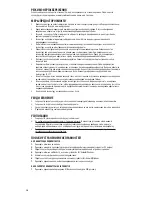23
KOPPELINSTRUCTIES
KOPPELEN AAN iOS
®
Stap 1:
Schuif de aan/uit-knop in de stand ON. Het blauwe statuslampje zal 4 seconden branden en gaat dan uit
om stroom te besparen. Uw toetsenbord staat nog steeds aan.
Stap 2:
Selecteer het volgende op het iOS-apparaat: Instellingen – Algemeen –
Bluetooth
®
– Aan.
Stap 3:
Druk op de knop Connect op het toetsenbord (het
Bluetooth
®
-indicatielampje knippert blauw).
Stap 4:
U ziet op uw iOS-apparaat "Fellowes keyboard" als beschikbaar apparaat.
Stap 5:
Selecteer "Fellowes keyboard" op het iOS-apparaat. Er wordt een code weergegeven op het iOS-apparaat.
Stap 6:
Typ de code op het toetsenbord en druk op Enter. Het toetsenbord is nu aan het iOS-apparaat gekoppeld.
Stap 7:
Zet het toetsenbord in de iOS-modus door de toets "Fn" ingedrukt te houden en op de toets "Q" te
drukken.
SPECIFICATIE
1.
Werkvoltage: 3,0-4,2 V
2.
Werkstroom: < 2,5 mA
3.
Stroom in stand-by: < 0,3 mA
4.
Laadstroom:
> 100 mA
5.
Bedrijfstemperatuur: -10 to 55
°
C
6.
Bedrijfsafstand: Maximaal 10 meter
7.
Oplaadtijd: < 4 uur
8.
Capaciteit lithiumbatterij: 280 mA
9.
Werkingsduur batterij: 90 uur
10.
Levensduur batterij: 3 jaar
11.
Formaat batterij: 3,8 x 20 x 35mm
12.
Aantal toetsaanslagen levensduur: 3 miljoen
aanslagen
13.
Maximumtijd op stand-by: 90 dagen
KOPPELEN AAN ANDROID™
Stap 1:
Schuif de aan/uit-knop in de stand ON. Het blauwe statuslampje zal 4 seconden branden en gaat dan uit om
stroom te besparen. Uw toetsenbord staat nog steeds aan.
Stap 2:
Selecteer op het apparaat Instellingen
Bluetooth
®
->
Bluetooth
®
inschakelen en selecteer dan "apparaat
zoeken".
Stap 3:
Druk op de knop Connect op het toetsenbord (het
Bluetooth
®
-indicatielampje knippert blauw).
Stap 4:
U ziet op uw Android-apparaat "Fellowes keyboard" als beschikbaar apparaat.
Stap 5:
Selecteer "Fellowes keyboard" op het Android-apparaat. Er wordt een code weergegeven op het Android-
apparaat.
Stap 6:
Typ de code op het toetsenbord en druk op Enter. Het toetsenbord is nu aan het Android-apparaat gekoppeld.
Stap 7:
Zet het toetsenbord in de Android-modus door de toets "Fn" ingedrukt te houden en op de toets "W" te
drukken.
KOPPELEN AAN WINDOWS
®
Stap 1:
Schuif de aan/uit-knop in de stand ON. Het blauwe statuslampje zal 4 seconden branden en gaat dan uit om
stroom te besparen. Uw toetsenbord staat nog steeds aan.
Stap 2:
Ga op het apparaat naar Instellingen -> PC en apparaten ->
Bluetooth
®
->
Bluetooth
®
inschakelen en selecteer
dan "apparaat zoeken"
Stap 3:
Druk op de knop Connect op het toetsenbord (het
Bluetooth
®
-indicatielampje knippert blauw).
Stap 4:
U ziet op uw Windows-apparaat "Fellowes keyboard" als beschikbaar apparaat.
Stap 5:
Selecteer "Fellowes keyboard" op het Windows-apparaat. Er wordt een code weergegeven op het Windows-
apparaat.
Stap 6:
Typ de code op het toetsenbord en druk op Enter. Het toetsenbord is nu aan het Windows-apparaat gekoppeld.
Stap 7:
Zet het toetsenbord in de Windows-modus door de toets "Fn" ingedrukt te houden en op de toets "E" te drukken.
1.
Sluit de micro-USB-oplaadkabel aan op het toetsenbord.
2.
Sluit het andere uiteinde van de USB-kabel aan op een computer of een netadapter (als u er een heeft
- niet bijgeleverd).
3.
Laad 4 uur op of laad op tot het lampje Charge uitgaat.
Charge Power
CAPS
Connect
OFF/ON
INSTRUCTIES VOOR OPLADEN
Brand rood
De batterij moet worden opgeladen / wordt momenteel opgeladen
Gaat uit
De batterij is volledig opgeladen
Charge